Содержание
Размер логотипа для сайта, соцсетей, печати и других платформ
Vasyl Holiney
Обновлено
Loading…
Содержание:
1.Размер логотипа для соцсетей
2.Размер логотипа для сайта
3.Размер фавикона для сайта
4.Размер логотипа для печати
5.Как изменить размер логотипа?
Сложно представить себе современную компанию без логотипа. Этот символ является важнейшим методом идентификации любого бизнеса. В прошлом их создавали только профессиональные дизайнеры или художники, однако в наши дни разработать качественный лого может любой человек, не владеющий специальными навыками.
Тем не менее, не важно, заказывали вы логотип у дизайнера или создавали самостоятельно: часто возникает потребность загрузить правильный размер логотипа (и фавикон) на сайт, в соцсети, использовать логотип для печати или просто изменить размер. Как это сделать — читайте в нашей статье.
Как это сделать — читайте в нашей статье.
Размер логотипа для социальных сетей важно учитывать, потому что логотипы меньше рекомендованного размера «растягиваются» и становятся нечеткими, а лого большего размера могут сжиматься программой и тоже выглядеть хуже, чем в оригинале. Если у логотипа будут отличные от рекомендованных пропорции, то он может обрезаться в неудачном месте.
Если погружаться в тонкости не хочется совсем, запомните один размер: 1024 x 512 px. В большинстве случаев такая картинка будет отображаться корректно. Либо можно воспользоваться сервисом Логастер, который позволяет скачивать логотип сразу под требования самых популярных соцсетей.
Ниже представлена таблица с наиболее важными параметрами основных социальных сетей на 2020 год:
Картинка к внешним ссылкам: 1200 x 628 px
Картинка для поста: 1200 × 630 px
Обложка: 820 х 312 px
Фото профиля: 170 х 170 p
Вконтакте
Картинка к внешним ссылкам: 510 × 228 px
Картинка для поста: 700 x 500 px
Фото профиля: 200 х 500 px
Картинка для твита: 1024 x 675 px
Обложка: 1500 х 500 px
Фото профиля: 400 x 400 px
Картинка для поста: 1080 x 1080 px
Картинка для Instagram Stories: 1080 × 1920 px
Фото профиля: 110 x 110 px
YouTube
Картинка поверх видео: 1280 x 720 px
Обложка канала: 2560 x 1440 px
Фото профиля: 800 x 800 px
Картинка для пина: 1000 x 1500 px
Пинн: 236 px ширина
Фото профиля: 165 x 165 px
Картинка к внешним ссылкам: 1200 х 628 px
Картинка для поста: 1200 x 1200 px
Обложка: 1536 x 768 px
Фото профиля: 300 х 300 px
Tik Tok
Видео: 1080 x 1920 px
Фото профиля: 200 x 200 px
OK. ru
ru
Картинка для поста: 1680 х 1680 px
Обложка: 1944 × 600 px
Фото профиля: 190 х 190 px
Как загрузить логотип для каждой соцсети и как оформлять соцсети, читайте в нашей статье.
После того, как вы получили готовый файл (желательно в формате PNG с прозрачным фоном), то наверняка захотите загрузить его на свой сайт.
Чаще всего размер логотипа не слишком большой — 250 пикселей в ширину и 100 в высоту, однако если вы желаете использовать другой размер — всё в ваших руках. Ниже мы расскажем вам, как изменить размер логотипа.
Вот несколько размеров логотипа для сайта:
Горизонтальная ориентация:
— 250 px x 150 px
— 350 px x 75 px
— 400 px x 100 px
Вертикальная или квадратная ориентация:
— 160 px x 160 px
Как создать логотип для сайта и загрузить его на сайт читайте в этой статье.
Фавикон – это небольшая иконка, содержащая, как правило, логотип, первую букву бренда или характерное изображение, отражающее тип бизнеса или тематику сайта.
Размеры фавикона:
— 16 px x 16 px
— 32 px x 32 px
— 48 px x 48 px
Что такое фавикон, как создать и загрузить его на сайт, читайте в этой статье.
При печати логотипа наиболее важное значение имеет не сам размер, а то, в каком формате логотип используют. Наилучший вариант — это векторные форматы для логотипа: PDF, SVG, EPS. Дело в том, что векторные логотипы и другая графика очень легко редактируется, как все изображение в целом, так и отдельные его части. Также лого в векторе прекрасно поддается масштабированию; даже при многократном увеличении графика практически не теряет качества, что наиболее важно при печати.
Поэтому, если у вас есть логотип в векторном формате, не стоит беспокоиться в каком размере отправить лого в типографию. Достаточно наличия самого векторного лого или картинки с ним для печати.
Тем не менее, если вы используете не векторную, а растровую картинку (в чем разница между ними — читайте здесь), то чем больше размер картинки, тем лучше.
Поэтому мы рекомендуем использовать логотип с размером не менее 500рх для печати небольших размеров (сувениры, например). В идеале лучше иметь логотип от 1024рх и больших размеров.
А вы верите в то, что создание логотипа доступно каждому?
Удобный интерфейс и понятный редактор онлайн-сервиса Логастер готовы развеять всякие сомнения. Всего несколько минут и логотип ваш.
Если вам нужно изменить размер логотипа, то вы можете это сделать:
— самостоятельно с помощью Фотошопа или другой графической программы;
— на сайте Логастер, если вы создали логотип с помощью этого сервиса;
— заказать услуги в фрилансера.
С последним пунктом, думаем, все понятно — ищем фрилансера и за небольшую плату он сможет изменить лого под нужный размер.
Если вы создали логотип на сайте Логастер, то с помощью бесплатного инструмента можно задать нужный размер и скачать уже созданный логотип. Удобно, не так ли?
Если вы решили изменить размер логотипа с помощью графической программы, тогда рекомендуем вам посмотреть следующее видео:
youtube.com/embed/tr0GM507vN4?feature=oembed» frameborder=»0″ allow=»accelerometer; autoplay; encrypted-media; gyroscope; picture-in-picture» allowfullscreen=»»>
Также вы можете воспользоваться этими онлайн сервисами, которые гораздо проще и лучше подходят для этой цели:
Picresize.com
Resizeimage.net
Sproutsocial.com/landscape
Надеемся, что, приняв во внимание наши советы, вы сможете сохранить эстетичность вашего фирменного знака при загрузке в различные соцсети, на сайт, при печати и на любых других площадках. В этой статье мы собрали информацию о всех необходимых размерах для изображений на самых популярных страницах. Поменять сайз — совсем несложно, а используя онлайн-сервис Логастер — вовсе элементарно. Никаких нелепых обрезок — логотип останется понятным и привлекательным!
Больше ресурсов:
Размеры в социальных сетях —
https://blog.hubspot.com/marketing/ultimate-guide-social-media-image-dimensions-infographic
Mobile App Icons:
- https://apple.
 co/35ePEnf
co/35ePEnf - https://appiconmaker.co
Обновлено
Posted inОбщее
Размер логотипа для сайта, инстаграм, youtube | Дизайн, лого и бизнес
Логотип является уникальным символом бренда, транслирующим направленность и стратегию его развития. Нередко логотипы знакомят аудиторию с историей основания компании.
Создайте свой логотип онлайн за 5 минут в Turbologo. Поместите свой логотип на визитки, бланки, другую сопутствующую графику и скачайте в один клик.
Создать логотип бесплатно
Эмблемы позволяют фирмам выделяться и запоминаться, становятся показателями качества реализуемой продукции и предлагаемых услуг.
Для успешного использования лого следует обратить внимание не только на разработку дизайна, но и на выбор правильного размера эмблемы.
Для чего нужен логотип
Размеры логотипа для сайтов
Для сайта
Для инстаграм
Для Youtube
Для Twitter
Для Facebook
Для Вконтакте
Заключение
Для чего нужен логотип
Основное назначение логотипа – привлечь внимание клиента и вызвать позитивные ассоциации. Стильная эмблема способствует стремительному продвижению, формированию положительного имиджа. Считается, что логотип выполняет контактоустанавливающую функцию. То есть, гладя на символ, человек неосознанно его оценивает, и если складывается положительное впечатление, появляются доверие и уверенность в добросовестности организации.
Стильная эмблема способствует стремительному продвижению, формированию положительного имиджа. Считается, что логотип выполняет контактоустанавливающую функцию. То есть, гладя на символ, человек неосознанно его оценивает, и если складывается положительное впечатление, появляются доверие и уверенность в добросовестности организации.
Кроме того, логотип отражает направление работы компании и делает бренд запоминающимся. Качественно разработанный фирменный знак позволит организации выделиться среди конкурентов рынка. Логотип должен быть не только продуманным, но и выглядеть качественно при его размещении на различные Интернет-площадки.
Размеры логотипа для сайтов
Какого размера должен быть логотип? – этим вопросом задаётся каждый, кто планирует повысить узнаваемость компании, придать её облику основательность и серьёзность. Важно понимать, что параметры могут разниться: независимо от высоты и ширины, эмблема должна смотреться стильно и аккуратно, не деформироваться и не распадаться на пиксели. Некачественное изображение выглядит не эстетично и неряшливо, минимизирует желание клиента продолжать сотрудничество.
Некачественное изображение выглядит не эстетично и неряшливо, минимизирует желание клиента продолжать сотрудничество.
Пренебрегать корректными размерами ни в коем случае нельзя: рисунок отобразится частично. Другими словами, сайт попросту «обрежет» его в самом значимом месте. В итоге композиция эмблемы будет нарушена. Такой логотип вызовет у потенциальных клиентов только негативные впечатления.
Далее представлены основные размерные требования к фирменным знакам разных сайтов.
Для сайта
Размер логотипа для сайта чаще всего равен 250 пикселям в длину и 100 в высоту. Если оформление площадки нестандартное, скорее всего, придётся подгонять величины эмблем вручную.
Другими распространёнными вариантами форматами логотипов можно назвать 250 x 150 px.
Также при выборе размера лого следует учитывать вид ориентации изображения. Выделяют горизонтальную и вертикальную ориентацию. В первом случае оптимально выбирать размеры картинки:
- 400 x 100 px
- 250 x 150 px
- 350 x 75 px
А при горизонтальной (квадратной) ориентации лучше использовать логотипы размера 160 px x 160 px.
Можно несколько корректировать размеры фирменного знака, чтобы сохранить читаемость надписи и отдельных элементов. Также предполагаемые пропорции картинки следует учитывать при разработке дизайна логотипа. Например, если вы знаете, что сайт позволяет загружать лого небольшого размера, нежелательно использовать на эмблеме мелкие детали. В противном случае они просто будут не видны в уменьшенном виде.
Для инстаграм
Размер логотипа для инстаграм (фото профиля) равен 110 x 110 px. Но параметры изображения для поста значительно больше: 1080 x 1080 px.
Для Youtube
Размер логотипа канала Youtube (обложка канала) – 2560 x 1440px. А габариты фотографии профиля принято выбирать 800 x 800 px. Параметры картинки, накладываемой на ярлык видео равны 1280 x 720 px.
Для Twitter
Фотография профиля должна быть размера 400 x 400px. Данное изображение имеет круговую форму. Также на Twitter можно добавлять фотографию миниатюры. Ее габариты — 1280 x 720px. А картинка обложки профиля должна иметь параметры 2560 x 1440px.
Для
Квадратная фотография профиля в данной социальной сети имеет размер 160 х 160px. А фото на обложке — 1640 x 624px.
Для Вконтакте
Изображение для добавления в качестве фото профиля должно иметь параметры 200 х 500 px. Картинка в посте несколько больше — 700 x 500 px. Также возможно прикреплять изображение к внешним ссылкам. Его габариты будут ровняться 537 x 240 px.
Заключение
Знать размер логотипа для сайта, Instagram или Youtube просто необходимо, если вы хотите, чтобы изображение привлекало пользователей, внушало доверие и стало своеобразной визитной карточкой бренда. Измерить и усовершенствовать параметры лого можно в любом графическом редакторе (в том числе в бесплатных онлайн-версиях).
Илья Лавров
Продуктовый и графический дизайнер с опытом работы более 10 лет. Пишу о брендинге, дизайне логотипов и бизнесе.
Поделиться с друзьями
Как сделать логотип в Photoshop
Главная » Блог » Как сделать логотип в Photoshop
Самостоятельное создание логотипа кажется сложной задачей? Ну не должно быть!
Существует множество программ для цифрового искусства, таких как Photoshop, которые позволяют создавать логотипы, даже если у вас нет опыта в разработке логотипов.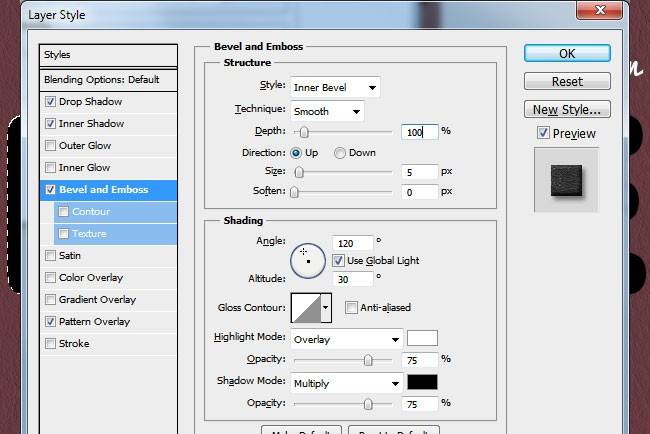
В этом посте мы покажем вам, как использовать Photoshop для создания собственного логотипа, независимо от вашего уровня навыков или владения программным обеспечением. К концу этого урока вы узнаете, как сделать логотип, используя инструменты формы, цветовые градиенты и дизайн шрифта.
Прежде чем что-либо разрабатывать, важно обдумать несколько идей. Делайте заметки и даже наброски того, что вы имеете в виду, чтобы вам было на чем основывать свою работу. Он послужит ориентиром, на который вы сможете взглянуть в процессе разработки логотипа и убедиться, что ваша работа соответствует вашему видению.
Начало работы
В этом посте я буду использовать базовое программное обеспечение Photoshop без надстроек или пакетов.
Моя цель — создать дизайн для моего бизнеса Snowflake Gems, который занимается продажей драгоценных камней и украшений. Я проведу вас через каждый этап процесса разработки логотипа, который вы можете воспроизвести, чтобы создать дизайн логотипа, который вы набросали для своего бренда.
Готовы начать проектирование?
1. Создайте новый холст.
Самый первый шаг в создании логотипа — это создание чистого холста. Мы рекомендуем изменить размер на Пиксели и использовать размер холста не менее 500 на 500 пикселей. Пиксели (px) — это измерение, которое повсеместно известно в мире дизайна.
Вы можете использовать больший или меньший размер холста, если хотите, но это подходящий размер для начала работы. Если вы хотите изменить размер холста, вы можете сделать это в любое время, перейдя в свойства холста и вручную изменив высоту и ширину.
2. Создайте файл сохранения.
Всегда, всегда, всегда (мы сказали это 3 раза, так что это должно быть важно) создавайте файл сохранения. Вы никогда не знаете, когда произойдет немыслимое, например, если вы прольете чашку кофе на свой ноутбук (было такое!), и вы хотите, чтобы ваша работа была сохранена.
Одна из замечательных особенностей Photoshop — возможность сохранения непосредственно в облаке Adobe. Это означает, что даже если ваш ноутбук сгорит и разлетится на тысячи крошечных кусочков, вы все равно сможете получить доступ к дизайну своего логотипа с другого компьютера.
Это означает, что даже если ваш ноутбук сгорит и разлетится на тысячи крошечных кусочков, вы все равно сможете получить доступ к дизайну своего логотипа с другого компьютера.
Нажмите «Файл», затем «Сохранить как» и выберите сохранение в облаке Adobe. Если вы чувствуете себя смелым, вы можете сохранить свой дизайн логотипа на жестком диске вашего компьютера.
3. Нарисуйте основную фигуру.
Чтобы нарисовать базовую фигуру, выберите инструмент «Перо» на панели инструментов. Вы также можете нажать сочетание клавиш P. Убедитесь, что на панели параметров установлено значение «Форма», а не «Путь».
Примечание. Мы также рекомендуем включить сетку, так как это делает процесс рисования более управляемым. Посмотрите в верхний правый угол, и вы увидите увеличительное стекло, которое позволяет вам искать, а не искать среди всех различных вариантов.
Введите Grid, и когда он появится в строке поиска, вы увидите доступный ярлык, и просто нажмите на него, чтобы включить его.
Теперь, когда сетка включена, давайте нарисуем пером стрелку. Начните с нажатия на верхнюю точку холста, затем нажмите еще на 3 точки, чтобы создать дизайн. Здесь вы можете создать любую фигуру, которую захотите, но чтобы вам было удобнее работать с Photoshop, вы можете следовать нашему дизайну.
4. Улучшить дизайн, продублировав его.
На данный момент наш логотип выглядит не очень, но это только начало. Используя нашу основную стрелку, мы собираемся продублировать ее, чтобы создать замысловатый дизайн снежинки с классным цветовым градиентом.
Пакеты дизайнерских решений, такие как Photoshop, используют слои для облегчения вашей работы. Это позволяет размещать различные элементы друг над другом для создания красивых эффектов. Созданная нами стрелка представляет собой один слой, и мы можем свободно редактировать и манипулировать им.
Итак, продублируем.
Перейдите к правой стороне и внутри панели «Слои» щелкните правой кнопкой мыши слой со стрелкой и выберите дубликат.
Поздравляю! Вы только что продублировали свой первый слой. Теперь нам нужно переместить его, чтобы мы могли видеть его. Нажмите клавишу A, которая является ярлыком для инструмента «Прямое выделение», и щелкните верхнюю часть стрелки. Мы хотим сдвинуть его немного вниз.
Если вы допустили ошибку или хотите что-то отменить, нажмите CTRL + Z.
5. Добавьте цветовой градиент.
Цвет играет важную роль в дизайне логотипа. Чтобы сделать наш логотип заметным, мы собираемся использовать цветовой градиент.
Градиентные логотипы вызывают споры, поскольку они напоминают некоторым дизайнерам неуклюжую фазу дизайна WordArt. Однако, если это работает для Instagram и Airbnb, это может сработать и для нас!
Чтобы создать новый градиент в Photoshop, нажмите «Заливка» в верхнем меню, выберите «Новый градиент» и выберите любой из готовых градиентов или создайте свой собственный.
Теперь, чтобы получить желаемый эффект, выберите градиент и для второго слоя инвертируйте его с помощью кнопки реверса в правом нижнем углу окна заливки.
6. Создайте группу и дублируйте несколько слоев.
Наш логотип начинает обретать форму, но нам еще есть над чем поработать.
Давайте сгруппируем наши 2 слоя вместе, выбрав их оба и нажав кнопку группы или CTRL + G. Группировка упрощает работу с несколькими слоями одновременно.
Дублируйте новую группу и с помощью инструмента Свободная трансформация, CTRL + T, поверните ее на 180 градусов.
Удержание клавиши Shift вызовет появление символа поворота; теперь перетащите группу, чтобы повернуть ее. Как только он перевернется, мы собираемся отпустить. Сделайте это еще 2 раза, пока у вас не будет 4 элемента, указывающих друг на друга.
7. Создайте пробел и снова продублируйте.
Вы можете создать пространство в середине фигуры, немного сдвинув каждую фигуру от центра. Затем создайте новую группу, состоящую из всех 4 слоев, и продублируйте ее. Поверните дубликат на 45 градусов, и у нас получится снежинка! Вы можете дублировать свои группы столько раз, сколько захотите.
8. Добавьте круг с помощью инструмента формы.
Используя инструменты формы, мы собираемся добавить круг.
Перейдите к значку инструментов формы, щелкните правой кнопкой мыши и выберите круг. Перейдите к центру вашего логотипа и, удерживая нажатой клавишу ALT, начните рисовать круг.
Затем вы можете изменить цвет круга на белый, если хотите создать красивое большое пространство в центре вашего логотипа.
9. Добавьте прямоугольник и отцентрируйте его.
Снова используя инструмент Shape Tool, на этот раз выберите прямоугольник и создайте белую рамку.
Здесь будет текст нашего логотипа. Чтобы автоматически выровнять его по центру, используйте инструменты выравнивания в строке меню или кнопки выравнивания на панели параметров.
9. Добавьте текст.
Чтобы добавить текст к логотипу, щелкните значок T, который представляет собой инструмент «Текстовое поле» на панели инструментов, или нажмите T.
Затем перетащите текстовое поле по экрану, чтобы создать его. Введите желаемый текст (например, название вашего бренда).
10. Выберите шрифт и цвета.
Очень важно выбрать шрифт, который представляет ваш бренд. Шрифты с засечками, без засечек или изогнутые шрифты могут радикально изменить внешний вид вашего логотипа, поэтому свободно экспериментируйте, пока не найдете идеальный шрифт.
Убедитесь, что вы законно владеете своим шрифтом и можете использовать его в коммерческих целях, чтобы избежать проблем в будущем.
11. Отрегулируйте.
У вас достаточно места для внесения любых правок или корректировок по мере необходимости, таких как изменение цвета, формы или даже повторного дублирования и добавления дополнительных элементов. Когда вы будете довольны своим окончательным дизайном, сохраните его в нужном вам формате и не стесняйтесь вернуться и отредактировать его в любое время.
Вам слово
Вы только что научились создавать свой собственный логотип в Photoshop! Это отличный инструмент, который вы можете использовать, но потребуется время и усилия, чтобы изучить все тонкости.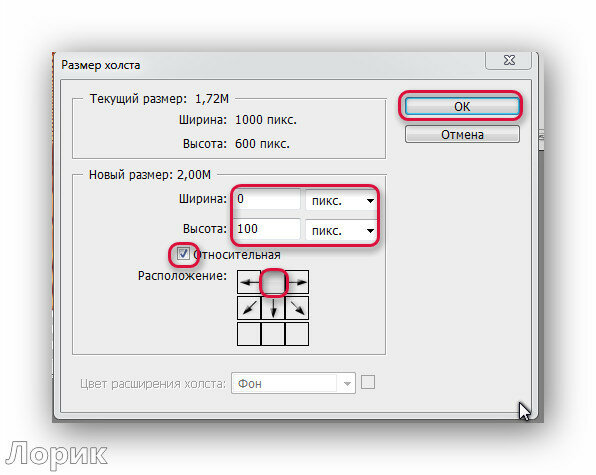
Если вам нужен фантастический дизайн логотипа без какой-либо тяжелой работы, используйте наш генератор логотипов . Вы можете использовать его для создания логотипа менее чем за 5 минут, и вам не нужно никакого дизайнерского опыта, чтобы получить прекрасный результат.
Холст какого размера должен быть разработан для логотипов?
спросил
Изменено
4 года, 7 месяцев назад
Просмотрено
249 тысяч раз
Существует ли при разработке логотипа холст минимального размера, который следует использовать для сохранения качества при увеличении или уменьшении?
Очевидно, что размеры холста зависят от формы логотипа, но есть ли предполагаемый размер?
Обычно логотип разрабатывается в векторной программе , такой как Illustrator, поэтому его можно масштабировать в соответствии с различными потребностями заказчика. Например, логотип обычно заканчивается на:
Например, логотип обычно заканчивается на:
- Визитные карточки
- Бланки/конверты
- Футболки
- Веб-заголовки/веб-страницы
Поскольку теоретически вы собираетесь проектировать в формате, который можно масштабировать без потерь (вектор), размер, с которым вы работаете, должен быть удобным для вас (помните, что если вы добавите слишком много деталей в свой логотип, он будет быть потеряны, когда он уменьшен, чтобы поместиться на визитной карточке).
Если вектор вам не подходит (например, у вас нет Illustrator/не хотите изучать другую программу/строго запрещено вашей религией), вы должны попытаться выяснить, где будет использоваться логотип. Если бы это было только на веб-сайте, я бы попытался вычислить самую большую итерацию логотипа и работать с этим размером. Если это будет напечатано, вы должны выяснить, где это будет напечатано (визитная карточка, футболка, банка с мятой, наклейка и т. д.), и снова работать с наибольшим физическим размером (т.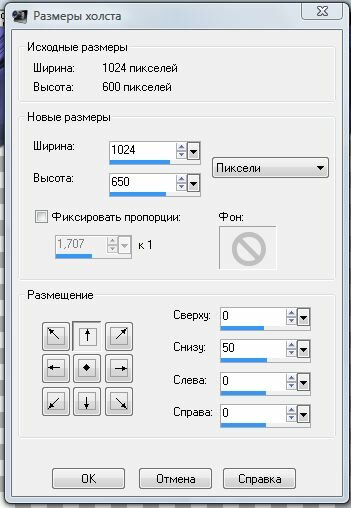 е. x дюймов на y дюймов) в не менее 300 пикселей на дюйм.
е. x дюймов на y дюймов) в не менее 300 пикселей на дюйм.
5
Хотя вы должны создавать векторные изображения, которые можно масштабировать до любых размеров, имеет смысл создать логотип размером порядка нескольких дюймов/см в поперечнике.
Это делается для того, чтобы при первоначальном импорте логотипа в масштабе 100 % в пустое поле на макете страницы в масштабе 100 % он не был настолько большим, чтобы вы могли видеть только пустое пространство в верхнем левом углу логотипа. Обычно вам нужно масштабировать его вверх или вниз или просто автоматически масштабировать, чтобы он соответствовал размеру поля, но это просто позволяет избежать потенциальной путаницы на секунду или две.
Варианты логотипов иногда создаются для очень больших или очень маленьких приложений, но это довольно редко.
Как уже упоминалось, логотипы всегда должны быть разработаны в векторном формате для возможности масштабирования, вышивки, экранов . .. вы никогда не знаете, что клиент будет делать с ним позже. Но я всегда использую горизонтальный холст стандартного размера Letter для отображения логотипа или вариантов для клиента. Я считаю, что это хороший размер, когда они звонят и хотят отправить PDF. Он хорошо помещается на экране, и если они его распечатывают, у них обычно в принтере есть листы формата Letter, так что им просто легче. Клиенты не настолько дружат с компьютерами, как вы иногда думаете, поэтому дайте им что-то, о чем им не нужно думать, чтобы все шло гладко. Хотя все предпочтения.
.. вы никогда не знаете, что клиент будет делать с ним позже. Но я всегда использую горизонтальный холст стандартного размера Letter для отображения логотипа или вариантов для клиента. Я считаю, что это хороший размер, когда они звонят и хотят отправить PDF. Он хорошо помещается на экране, и если они его распечатывают, у них обычно в принтере есть листы формата Letter, так что им просто легче. Клиенты не настолько дружат с компьютерами, как вы иногда думаете, поэтому дайте им что-то, о чем им не нужно думать, чтобы все шло гладко. Хотя все предпочтения.
Всегда рекомендуется создавать логотип в векторной программе, но у вас определенно должен быть больший размер холста, например, 90% от размера вашего экрана ПРИ 100% МАСШТАБЕ НЕ ЗНАЧИТ, какое приложение вы используете. КОНЕЧНО, вы можете увеличить размер логотипа, если используете векторную программу, такую как ILLUSTRATOR. Но когда вы начинаете создавать логотип, большую часть времени вы работаете над формированием объекта, например, корректируете опорные точки, линии или кривые, и в этом процессе вы также используете ваши клавиши со стрелками для перемещения опорных точек вверх и вниз.

 co/35ePEnf
co/35ePEnf